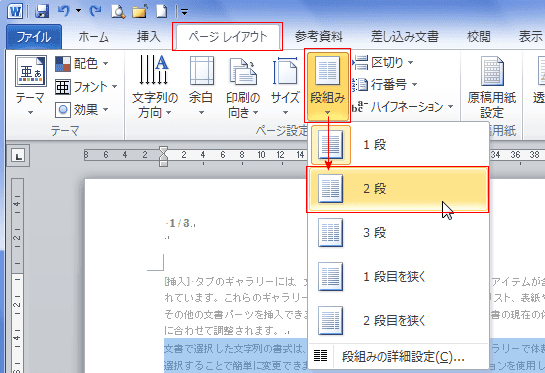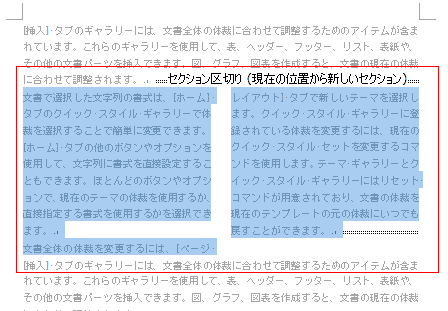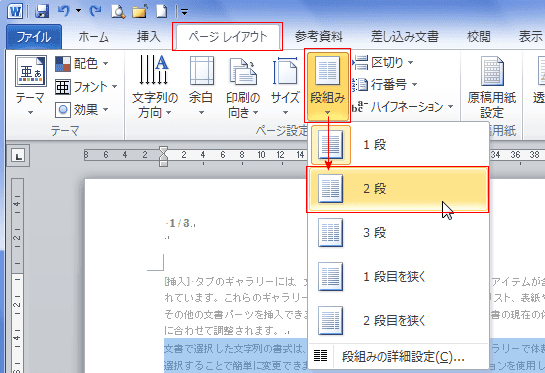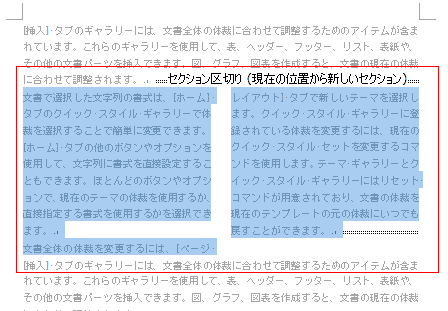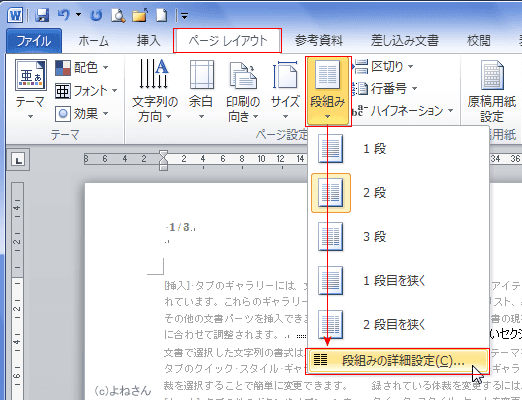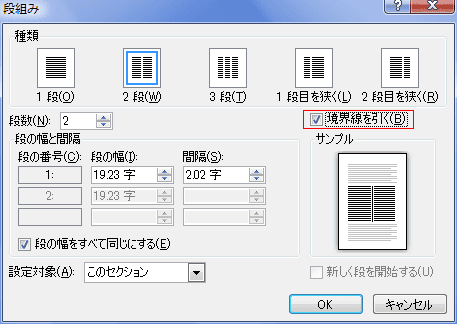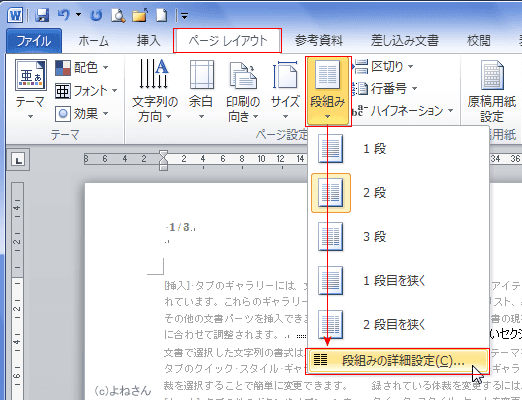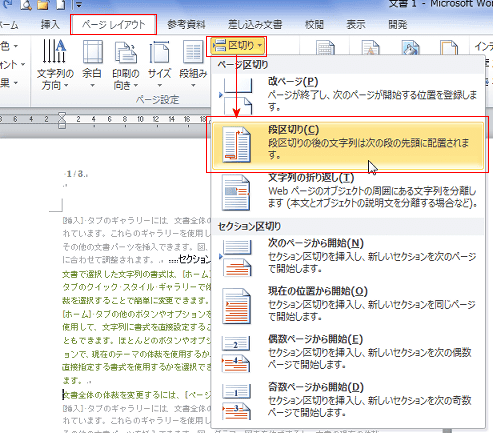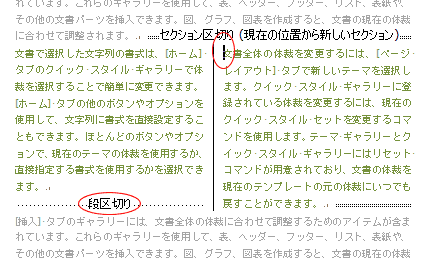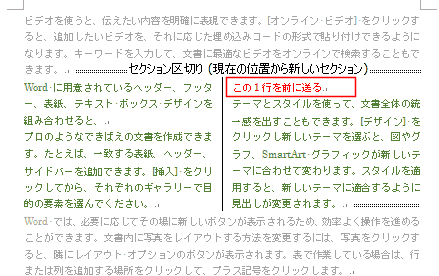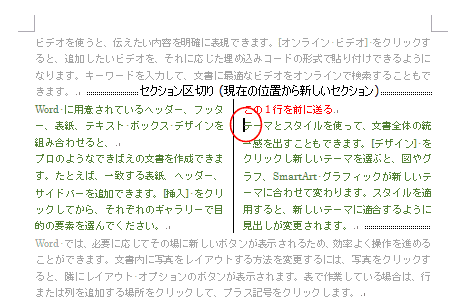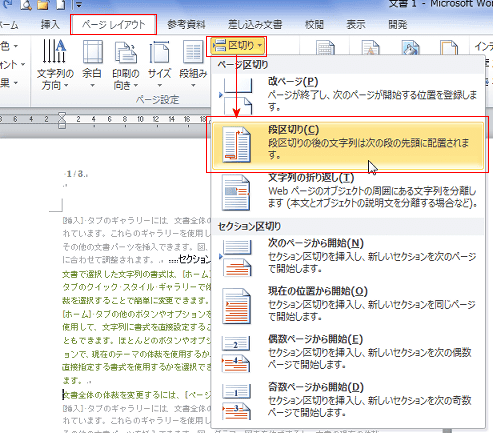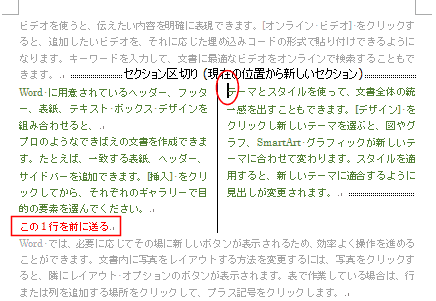-
よねさんのExcelとWordの使い方 »
-
ワード2010基本講座 »
-
ページレイアウト »
-
段組みの設定方法
- ページ内の一部を段組みにする例です。
- 段組みにしたい部分を選択します。

- [ページレイアウト]タブの[ページ設定]グループにある[段組み]→「2段]を実行します。
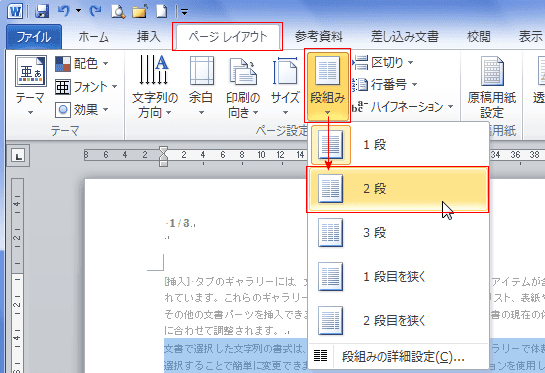
- 2段組みが設定されました。
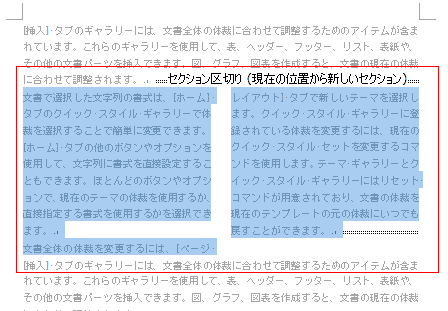
-
- 段組み内にカーソルを表示して、[ページレイアウト]タブの[ページ設定]グループにある[段組み]→[段組みの詳細設定]を実行します。
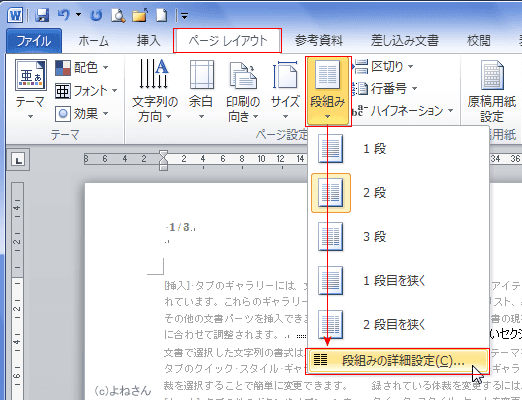
- [段組み]ダイアログボックスで設定します。
- 境界線を引くときは「境界線を引く」にチェックを入れます。
- 段の間隔も「間隔」の数値を変更して広く/狭くすることができます。
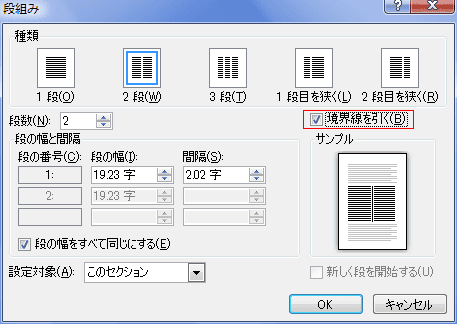
- 境界線を引いた例です。

-
- 段組み内にカーソルを表示して、[ページレイアウト]タブの[ページ設定]グループにある[段組み]→[段組みの詳細設定]を実行します。
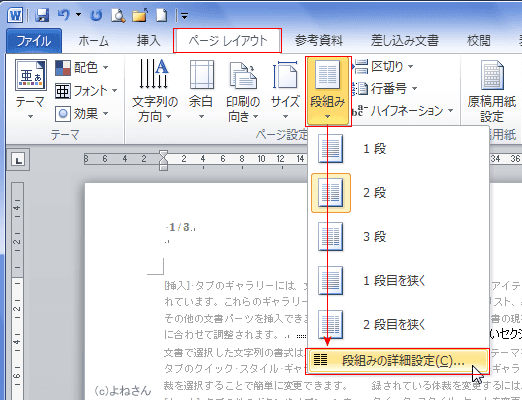
- [段の幅をすべて同じにする」のチェックを外します。
段の幅と間隔を設定します。

- 段の幅と間隔が変更できました。

- 上記のように左段の最下行の1行を次の段に送りたい・・・・というようなときには段区切りを行います。
ショートカットキーは[Ctrl]+[Shift]+[Enter]キーです。
- 段区切りをしたい段落の先頭にカーソルを表示します。

- [ページレイアウト]タブの[ページ設定]グループにある[区切り]→[段区切り]を実行します。
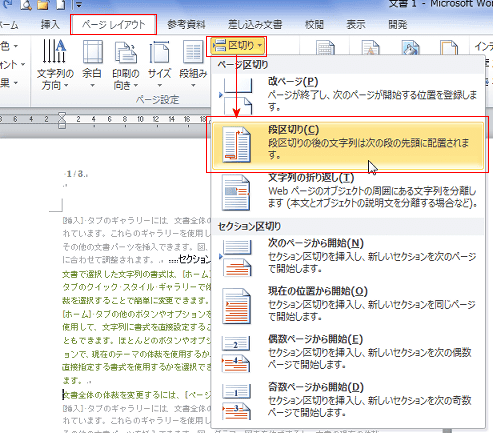
- 段区切りが設定され、カーソル位置以降が次の段に送られました。
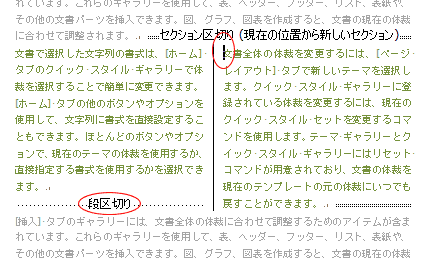
-
2段組みにしたとき、2段目に表示されている行を前の段に送ることもできます
- 下図の「この1行を前に送る」という行を前の段に送りたいと思います。
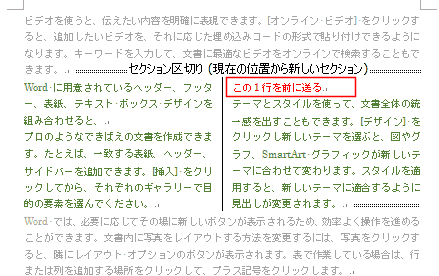
- 2段目の頭にしたいところにカーソルを表示します。
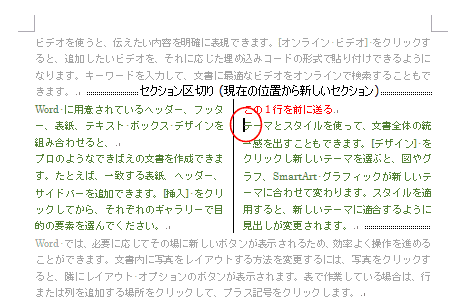
- [ページレイアウト]タブの[ページ設定]グループにある[区切り]→[段区切り]を実行します。
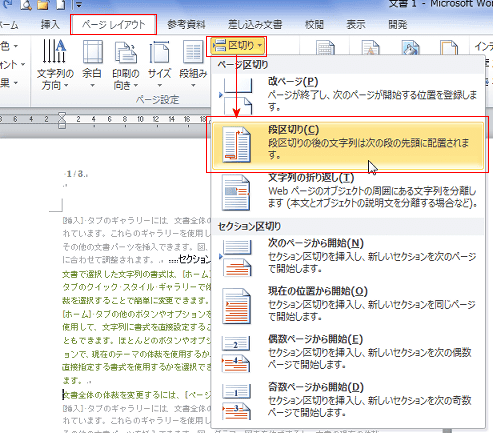
- カーソル位置で段区切りがされ、「この1行を前に送る」が前の段に送られました。
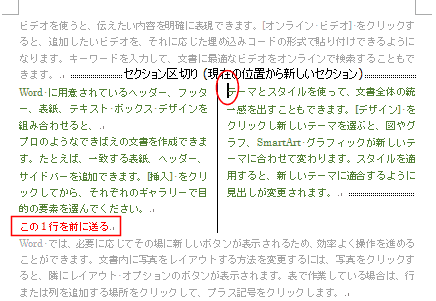
よねさんのExcelとWordの使い方|ワード2010基本講座:目次|ページレイアウト|段組みの設定方法